Подключение к сервису MultiVPN в iOS
Внимание! Блокировка утечки трафика OpenVPN в iOS, не обеспечивает надёжную защиту VPN подключения!
Изучите подробную информацию о возможных утечках данных!
https://blog.multivpn.su/2022/11/vpn-ios-2.html
Скачайте и установите приложение "OpenVPN Connect" по ссылке в App Store:
https://apps.apple.com/ru/app/openvpn-connect/id590379981
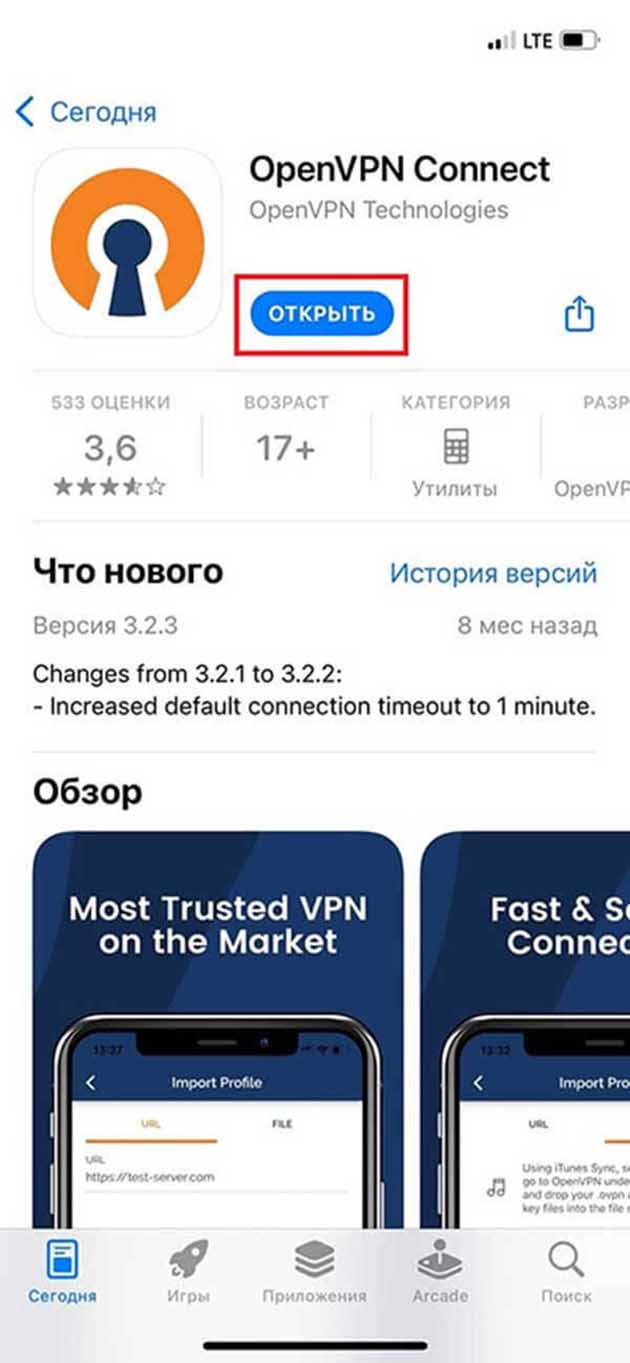
Разрешите приложению "OpenVPN" отправлять Вам уведомления:
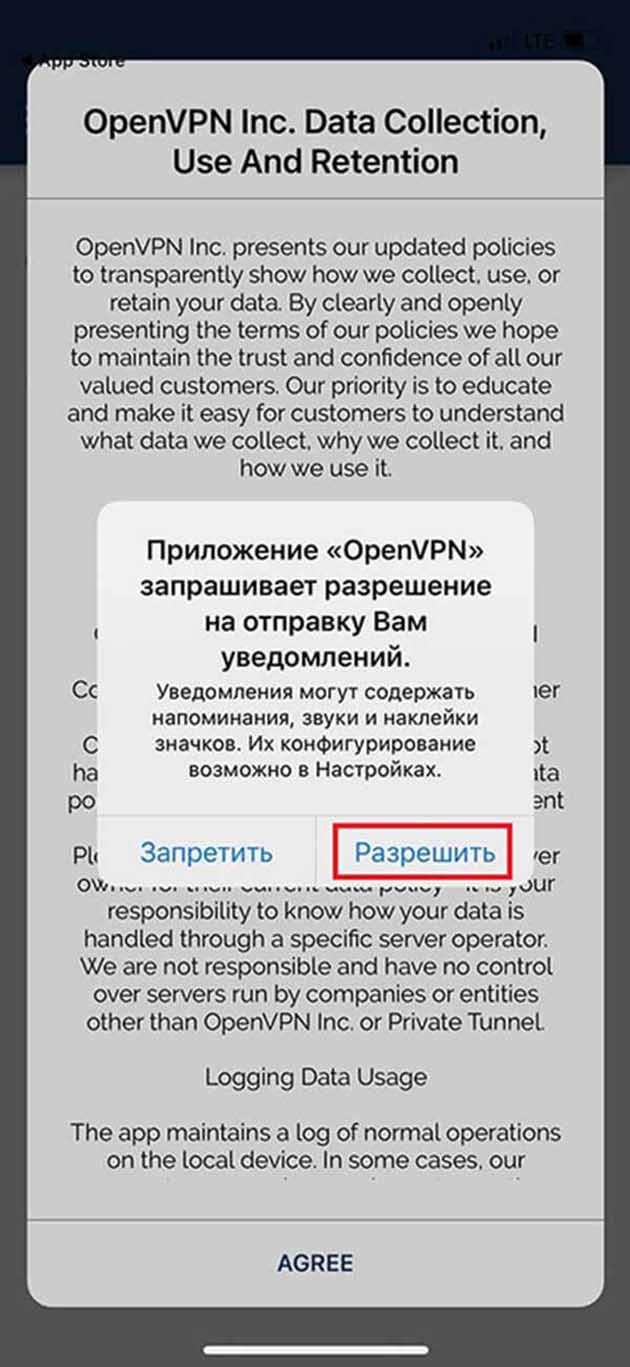
Прочитайте политику сбора данных и нажмите "AGREE":
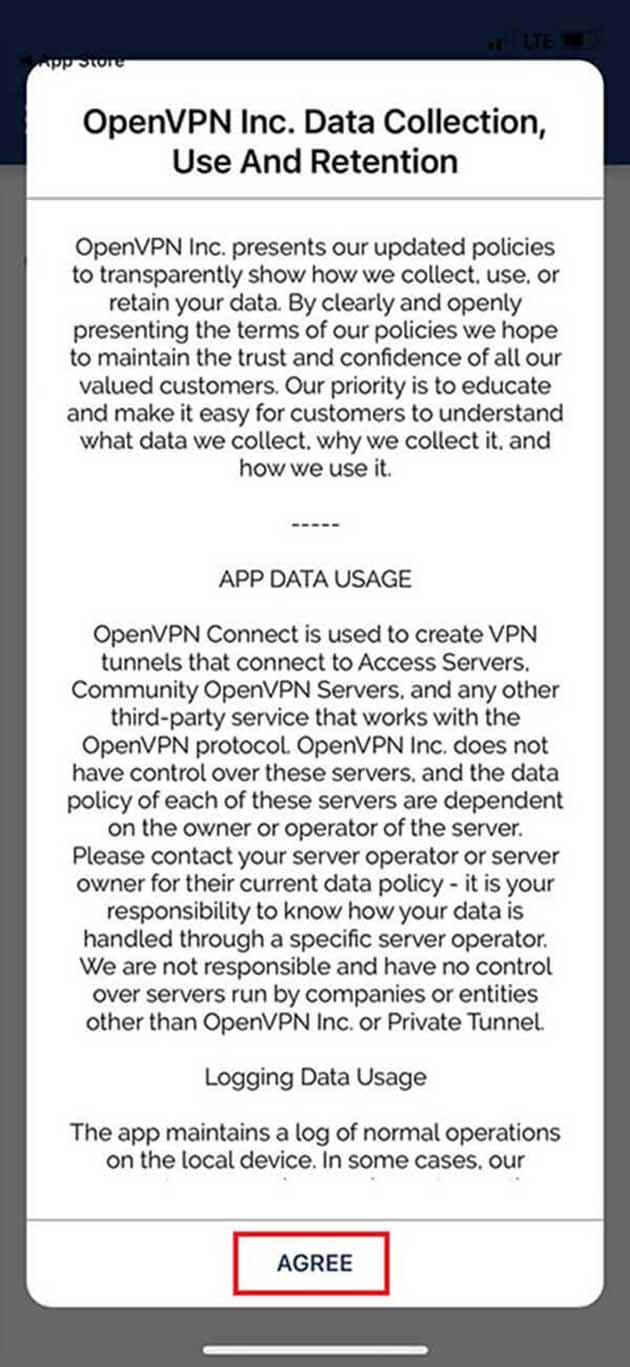
Откроется приложение "OpenVPN Connect", на данном этапе его можно свернуть:
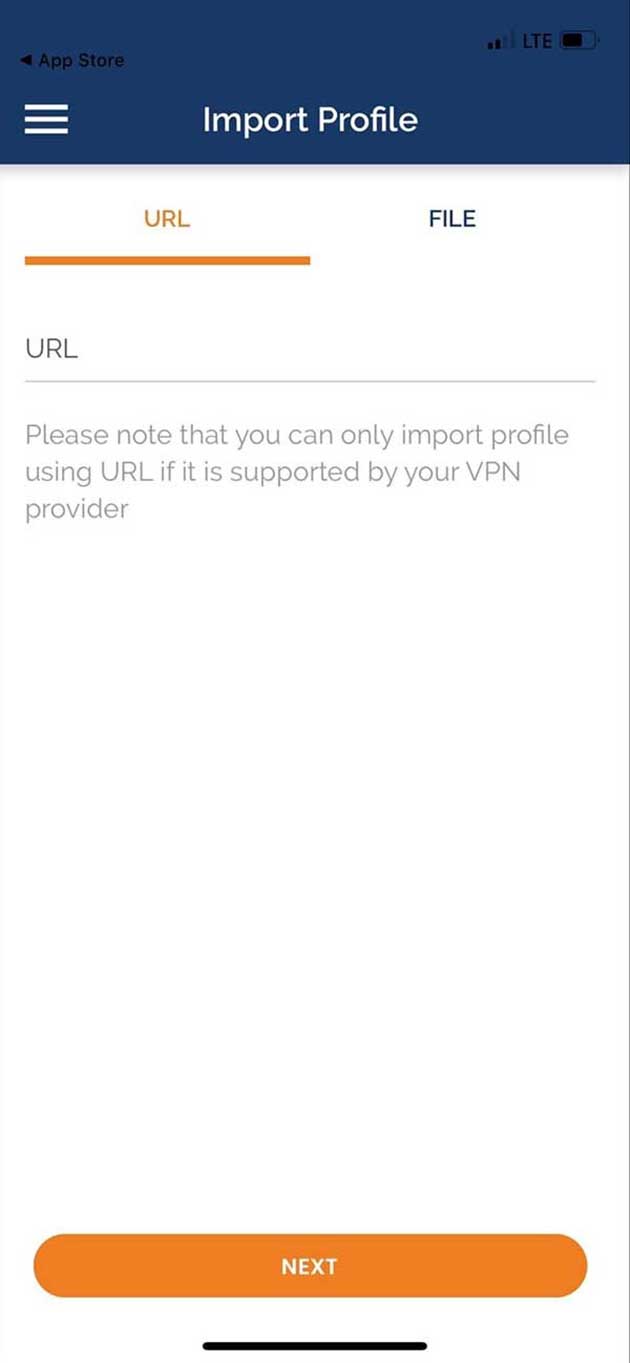
В браузере (в данном примере Firefox), перейдите на страницу "Инструкции" и скачайте файлы конфигурации OpenVPN:

Используя приложение "Файлы", перейдите в папку со скаченным архивом и выделите его:
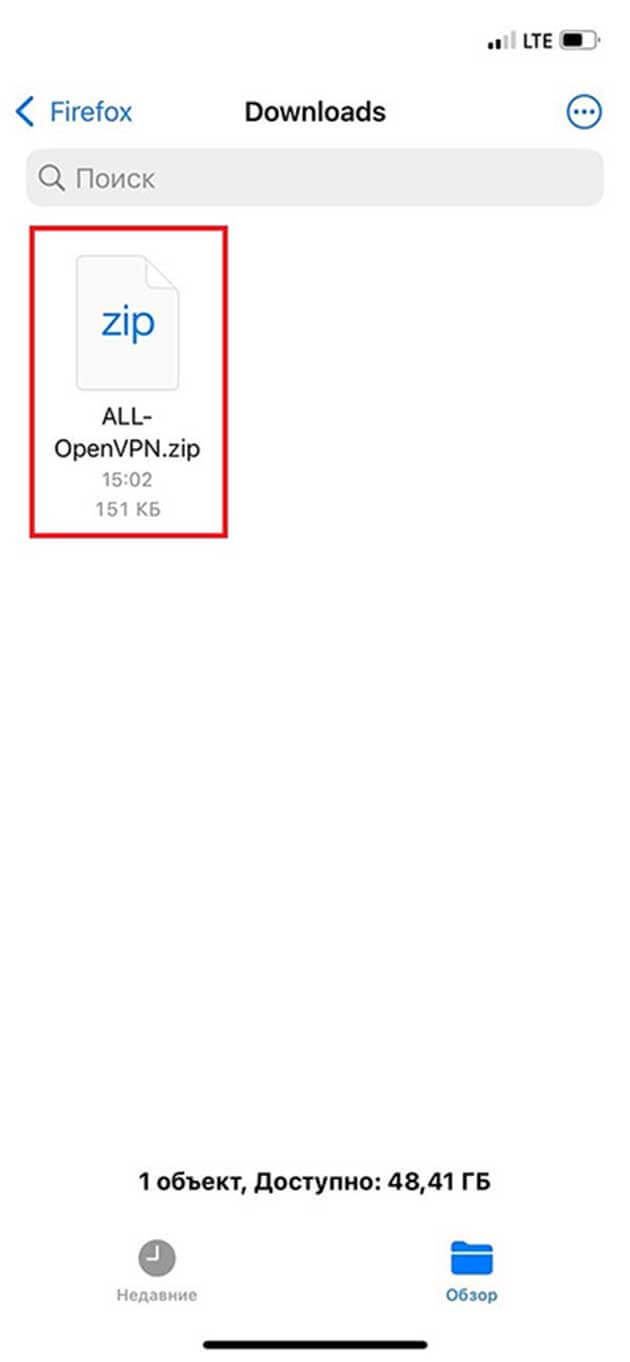
В открывшемся меню выберите "Распаковать":
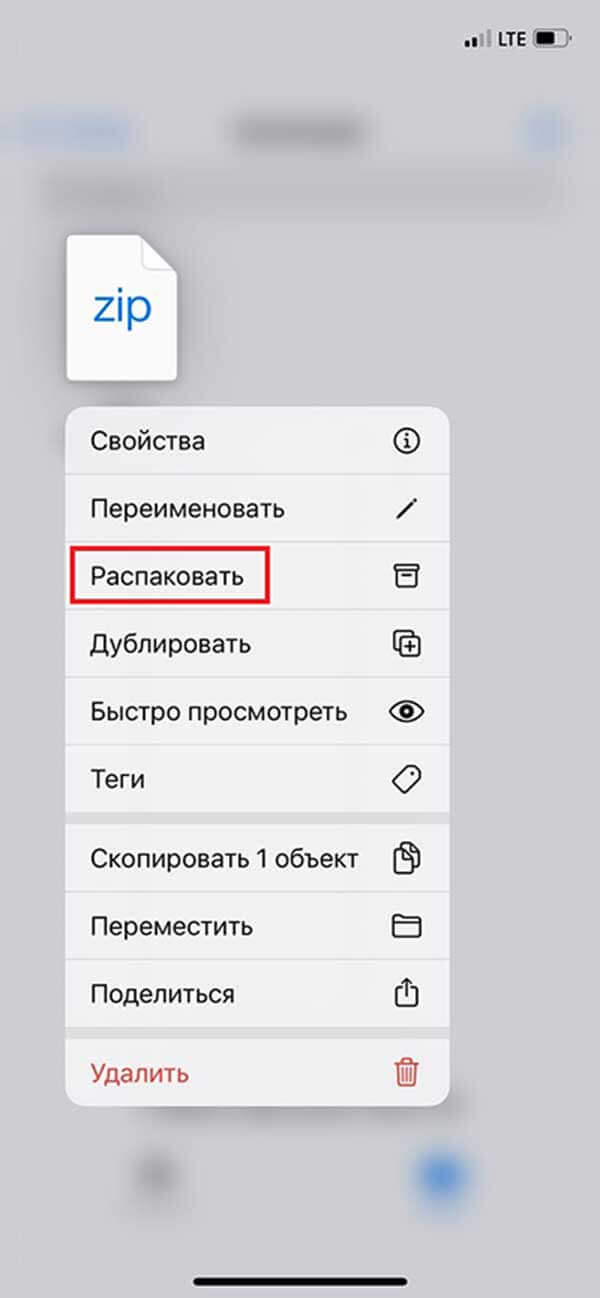
Перейдите в папку с распакованными файлами конфигурации и выберите необходимый Вам файл (в данном примере будет использоваться сервер CH1 - Швейцария):
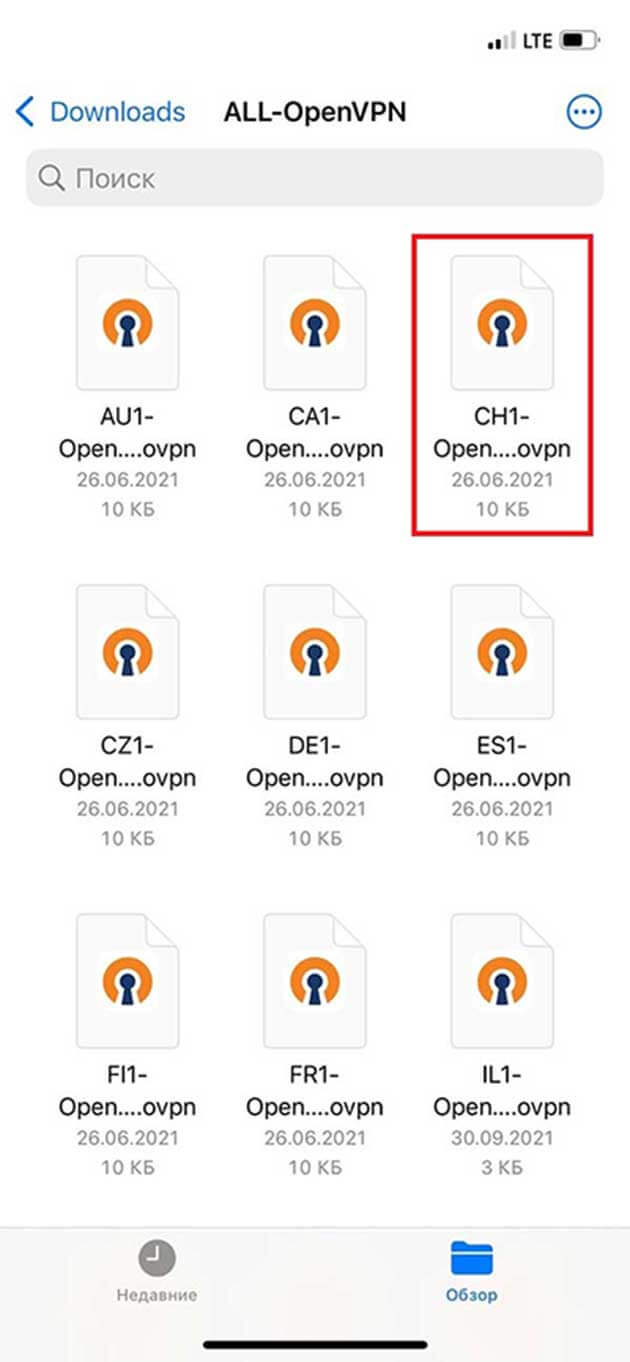
В открывшемся меню выберите "Поделиться":
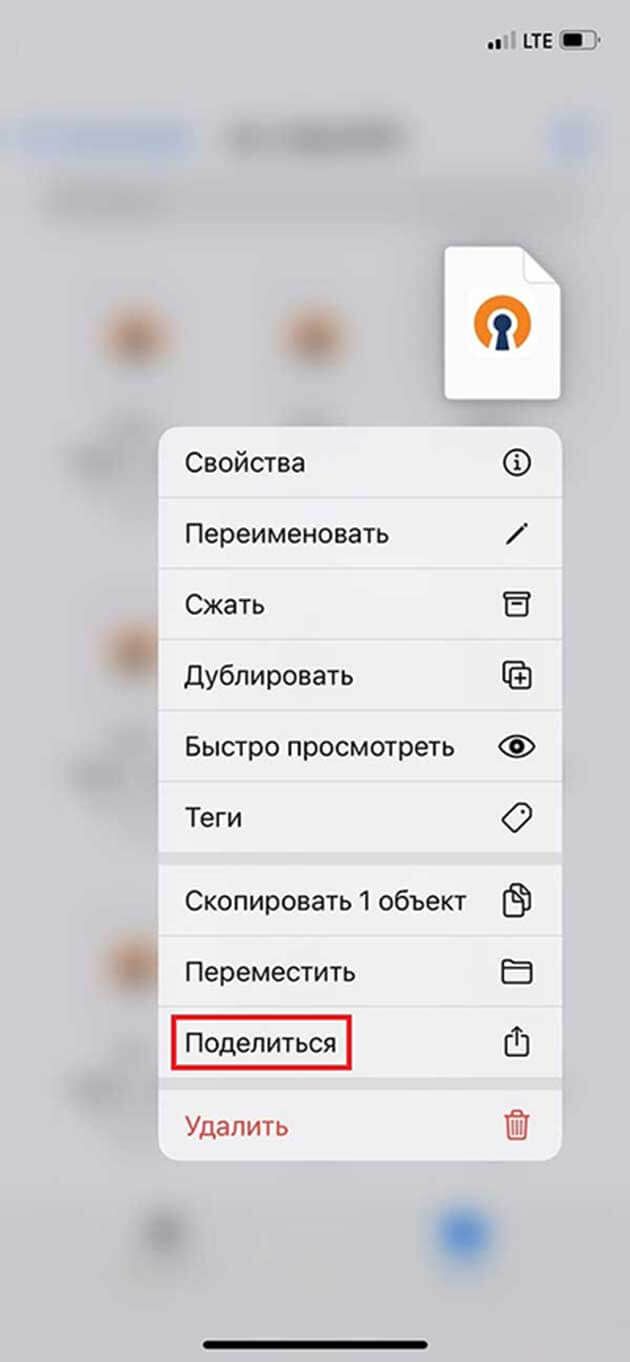
Выберите приложение "OpenVPN":
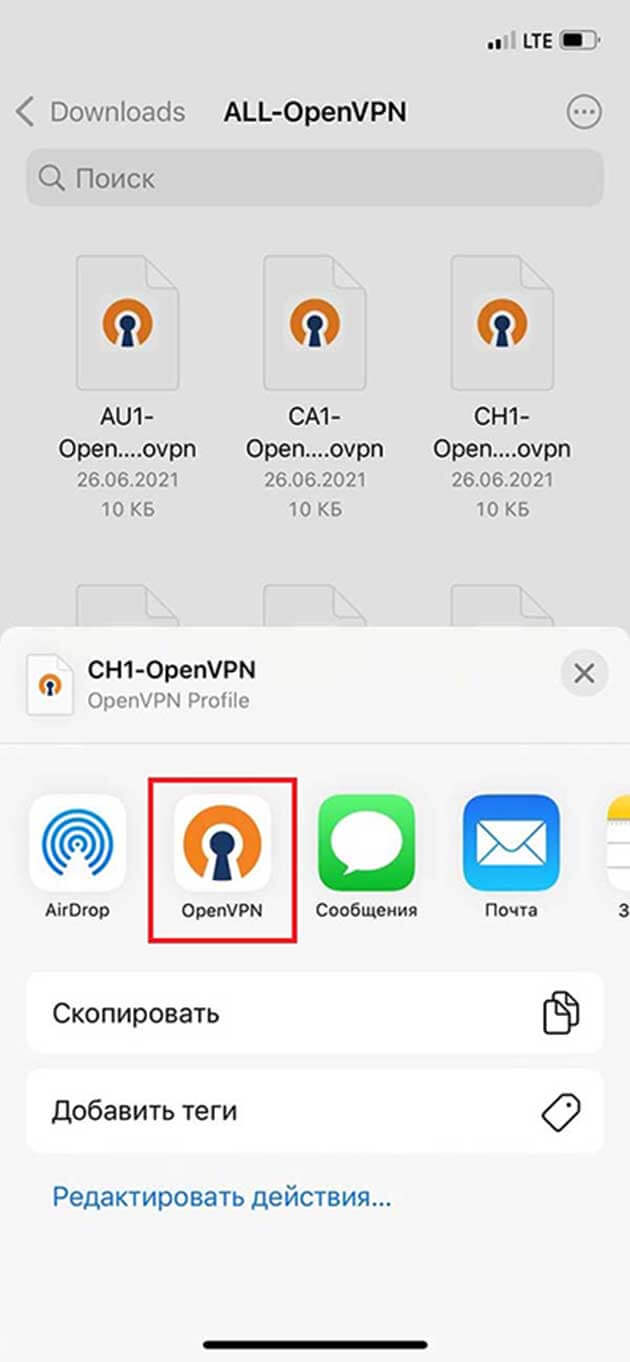
Подтвердите импорт профиля нажав "ADD":
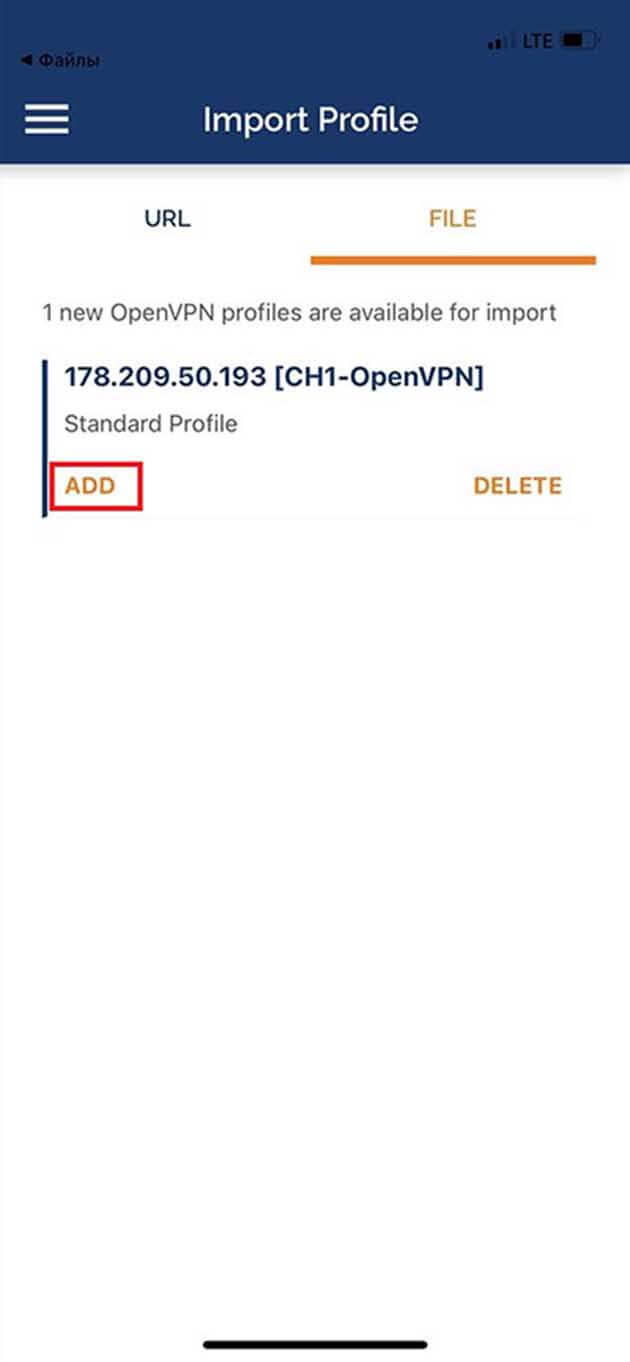
Введите логин (E-Mail на сайте сервиса) и любой пароль (не проверяется для VPN серверов) для авторизации на VPN сервере, после чего, нажмите "ADD" наверху справа:
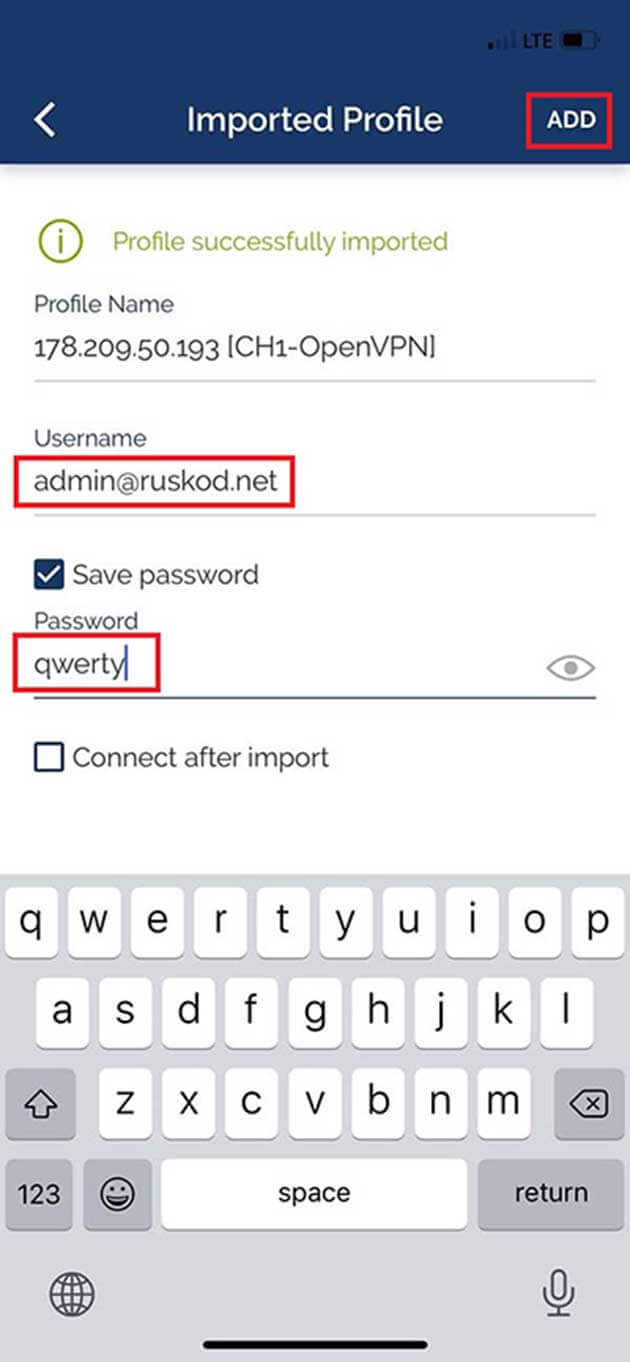
Разрешите приложению "OpenVPN" добавить профиль VPN в iOS:
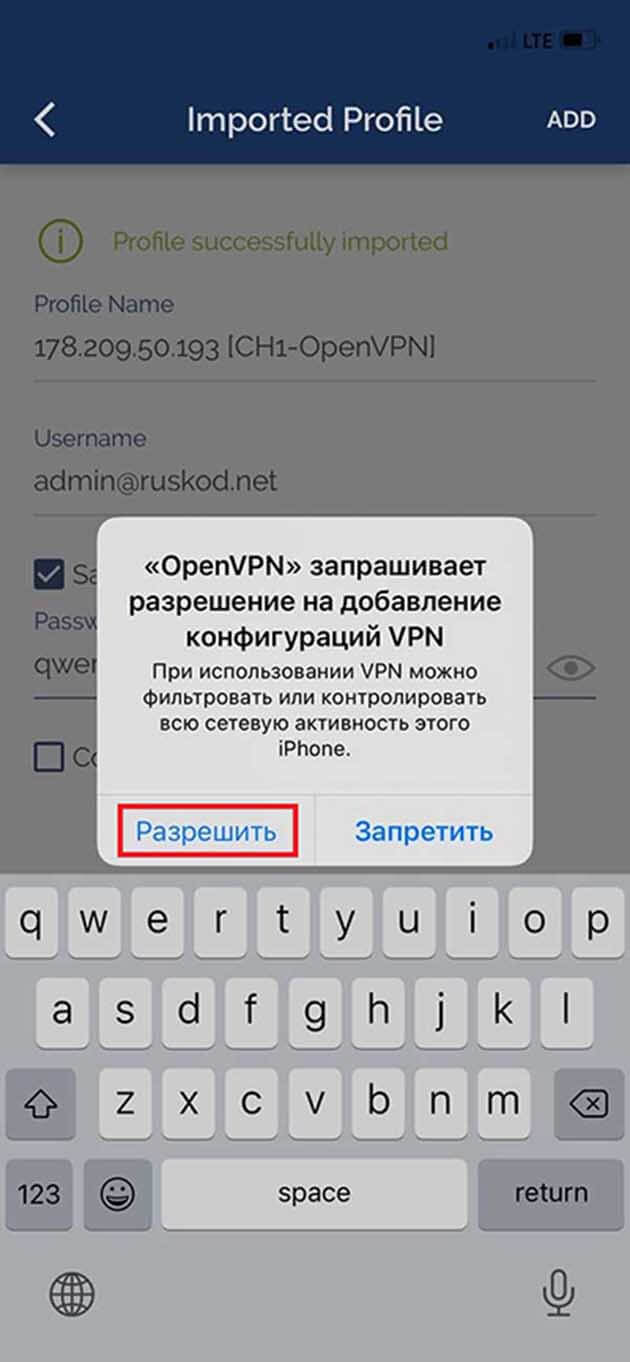
Ваш профиль VPN успешно добавлен. Можно подключаться к OpenVPN серверу:
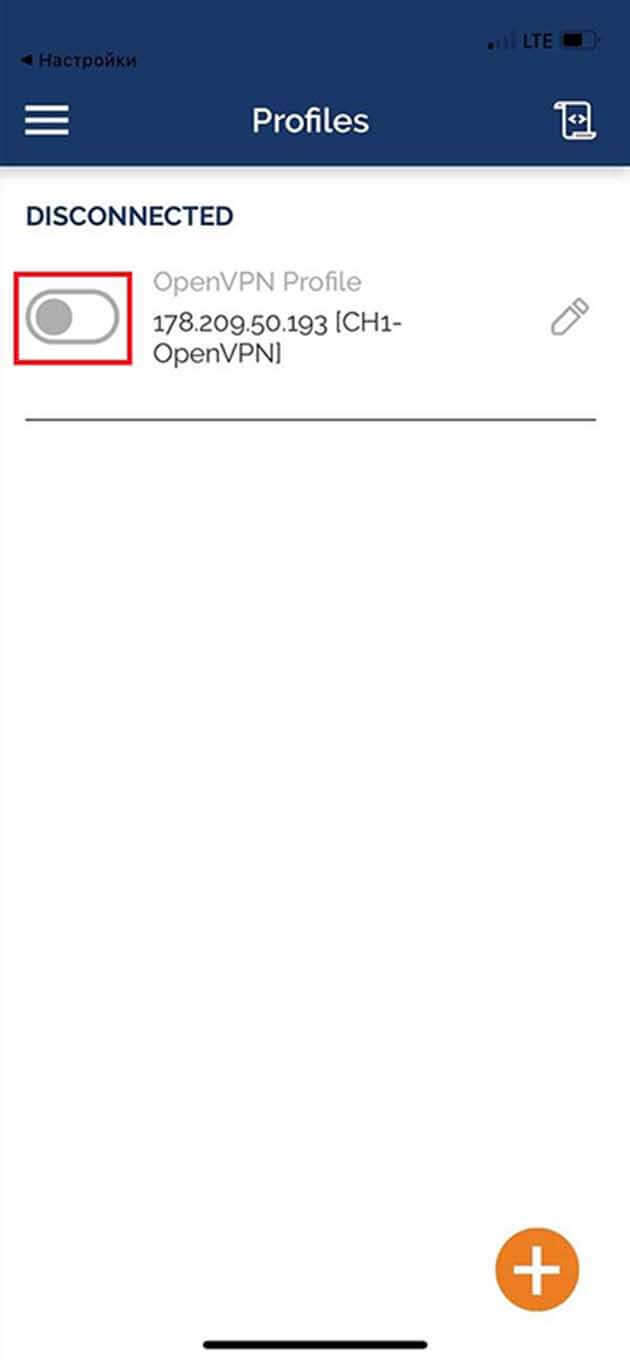
Разрешите приложению "OpenVPN" создать подключение VPN. Нажмите "Yes":
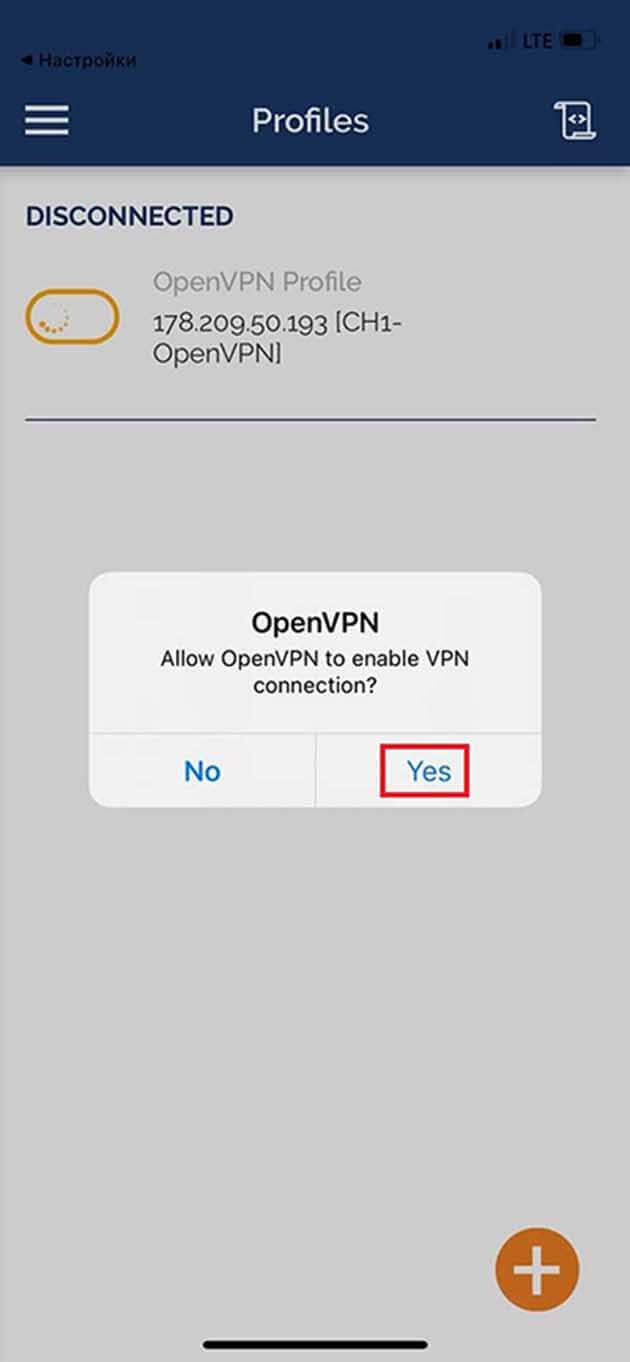
Подключение прошло успешно! Теперь, Ваш трафик передается по зашифрованному каналу с VPN сервером:
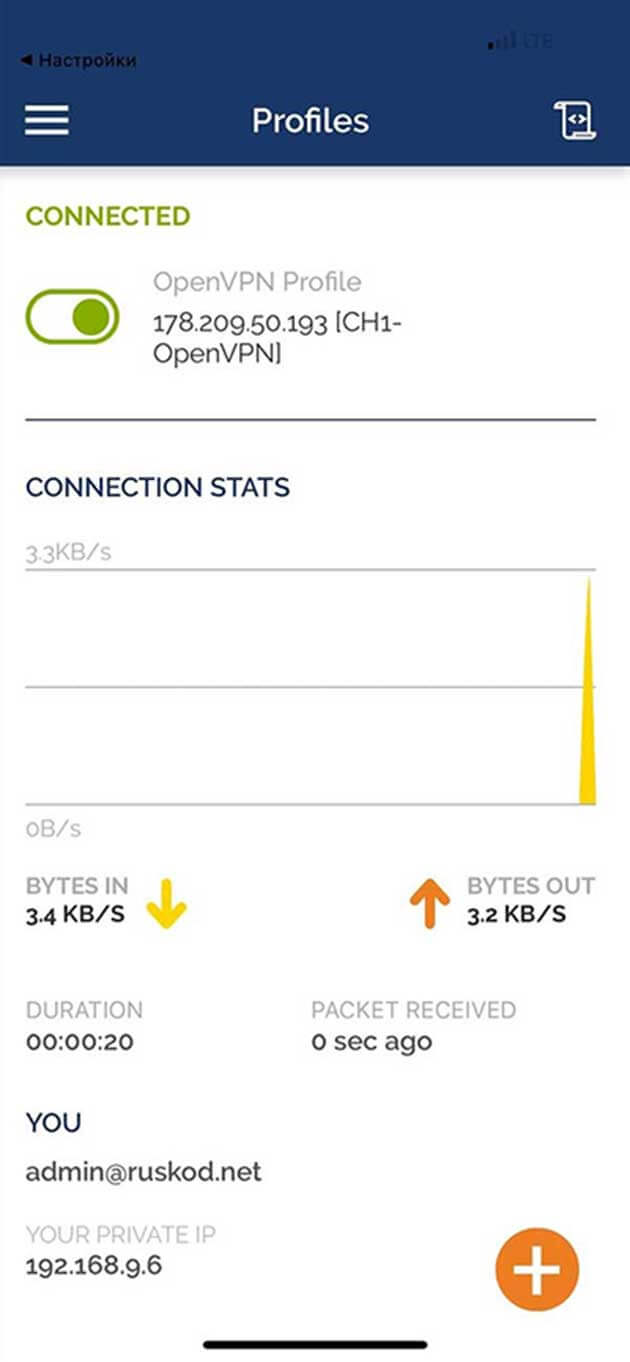
Можно свернуть приложение OpenVPN и открыть браузер для проверки Вашего IP:
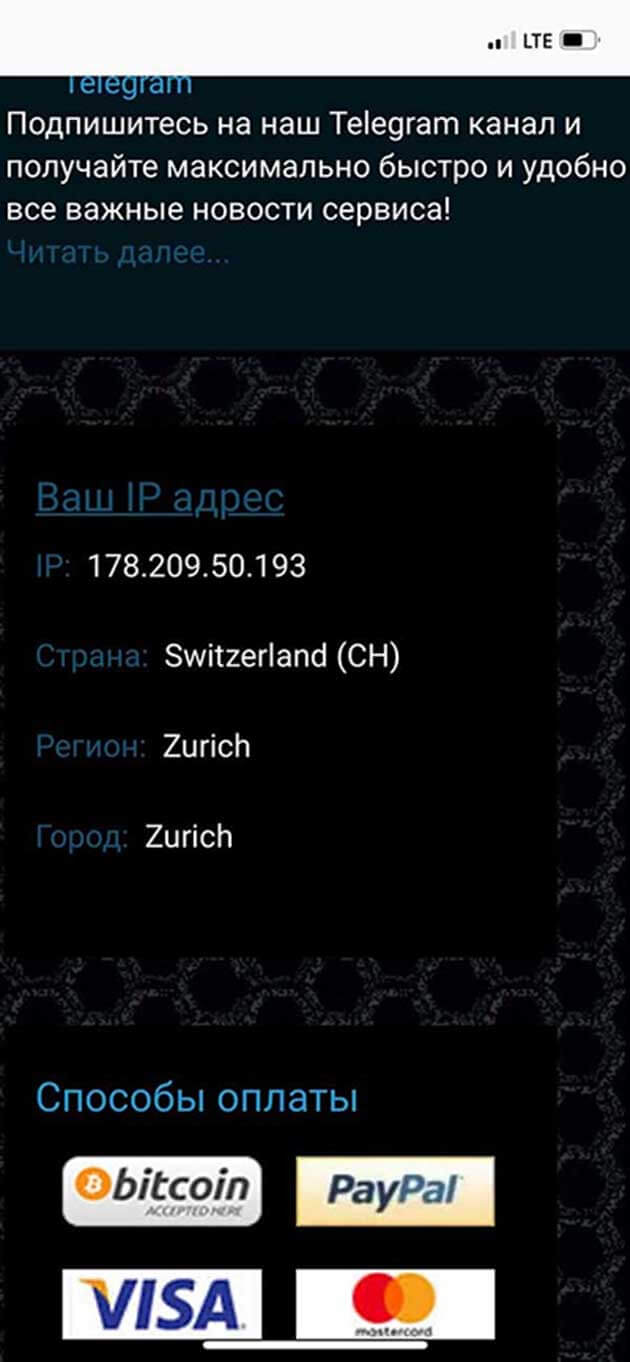
Для отключения от VPN сервера, измените положение переключателя и разрешите отключение нажав "OK":
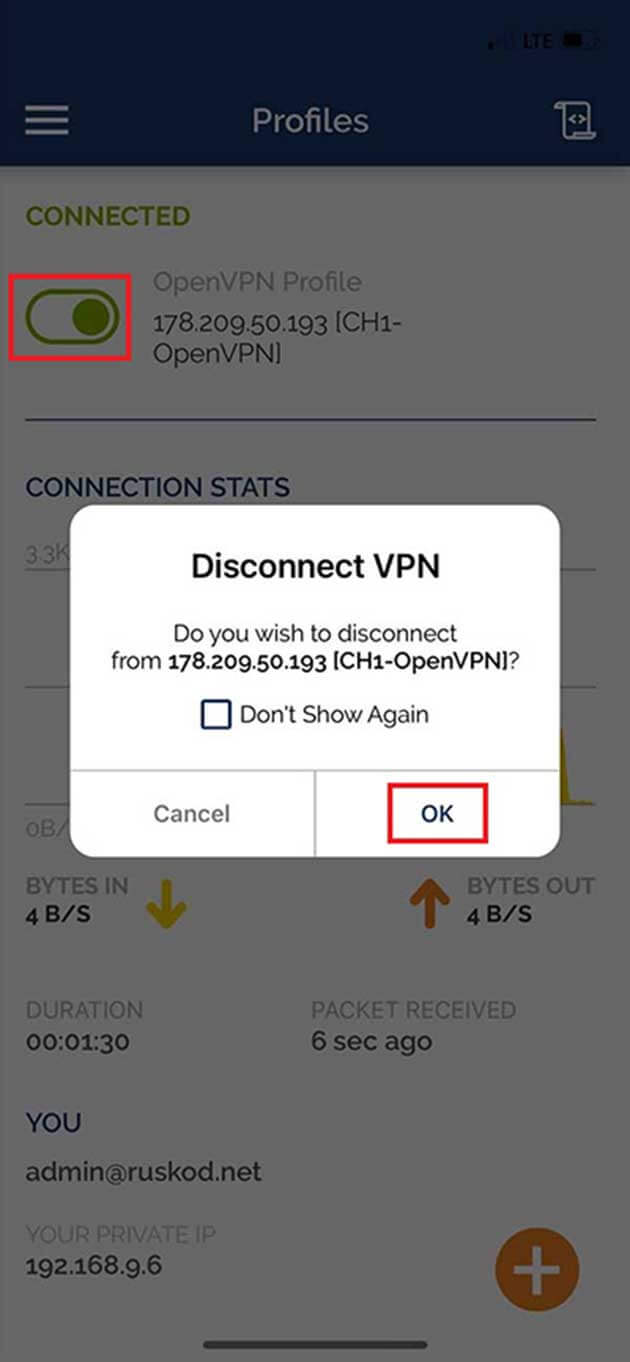
Так-же Вы можете добавить другие профили для подключения к VPN серверам!
Инструкции для iOS
|
|
